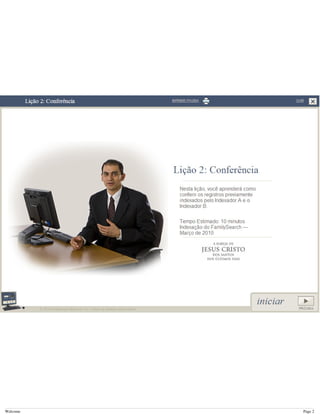More Related Content
More from Solange Dal'Evedove (20)
Conferencia indexação
- 19. Visualizar Informações sobre Sua
Família
Indexação do FamilySearch:
Conferência
Baixar um Lote de Conferência
1. Clique na lista suspensa Função e
selecione Conferente. Observação: É
preciso receber de seu diretor de extração
ou administrador do grupo a atribuição de
Conferente para visualizar os lotes de
conferência.
2. Clique em Baixar Lote.
3. Clique no nome do projeto em que deseja
trabalhar.
4. Clique em OK.
5. Leia a mensagem dizendo que esse lote já
foi indexado e depois clique em Próxima.
6. Leia a mensagem de instruções do projeto
e depois clique em Fechar.
Organizar Campos
1. Na aba Equiparação de Registros, para
ajustar os campos, clique com o botão direito
no cabeçalho da coluna Registros do
Indexador A ou Registros do Indexador B
e selecione Campos de Equiparação de
Registros.
2. Para mover o campo, na lista Campos
Selecionados, clique em um nome de campo
e depois na seta acima ou abaixo para mover
o campo na lista. Por exemplo, clique em
Sobrenome e mova-o para o alto da lista.
3. Mova outros campos conforme necessário.
4. Clique em OK.
Observação: Quaisquer alterações que você
fizer, inclusive nos campos ocultos, somente se
aplicarão à área Equiparação de Registros, não à
área Conferência.
Indexação do FamilySearch — março de 2010 ©2009 Intellectual Reserve, Inc. Página 1 de 4
- 20. [Digitar o texto] VisualizarConferência sobre Sua
Informações
Família
Equiparação de Registros
Se o lote é um documento de registro, com
vários registros em uma imagem, verifique
primeiro se os registros do indexador A e os
do indexador B estão alinhados. Um dos
indexadores pode ter pulado ou repetido uma
linha por engano e assim, os nomes não se
equiparam. Se iniciar a conferência e
perceber que precisa voltar para a
equiparação de registros para realinhar
algumas linhas, o trabalho que já tiver
realizado será perdido.
1. Na aba Equiparação de Registros,
compare os nomes nas duas colunas. • Se em uma das colunas aparecer um nome que
Observação: Todas as letras conflitantes não esteja na outra coluna, clique no nome e
são mostradas em vermelho. É provável depois em Registro(s) não se Equipara(m).
que haja algumas letras em vermelho, Uma linha será acrescentada na outra coluna.
porque os valores entre os indexadores • Se em uma das colunas houver o mesmo nome
podem conter diferenças. Quando parecer duas vezes, clique no nome repetido e depois
que a maioria dos valores entre as duas em Remover Registro(s) .
está diferente, isso pode ser uma • Se uma das colunas tem os nomes corretos, mas
indicação de que as linhas não estão em uma ordem diferente da outra coluna, clique
equiparadas.
no nome para realçá-lo e depois clique na
2. Se necessário, acrescente ou remova
linhas ou altere a ordem delas para que se seta para Cima ou para Baixo no alto para
equiparem. mover esse registro para cima ou para baixo de
3. Se errar e precisar desfazer as mudanças, forma a equiparar-se com a coluna correta.
clique em Limpar. Observação: Para mudar várias linhas de uma
4. Para gravar as mudanças, clique em vez, clique no primeiro registro, pressione a
Concluir. tecla Shift e clique no último registro. As linhas
serão realçadas. Para inserir uma linha nas duas
Observação: Se uma das indexações estiver colunas e digitar um nome que foi esquecido
incompleta ou tiver problemas de qualidade pelos indexadores A e B, clique na linha abaixo
de onde necessita inserir uma linha e depois
significativos, clique no (botão Devolver
Lote para Ser Reindexado). Clique no lote clique no (botão Inserir nova linha acima
a ser reindexado. Clique no motivo para do registro selecionado ).
enviar o lote para ser reindexado e depois • Para remover uma linha em branco em ambas as
clique em OK. Observação: Quando um colunas, clique na linha para realçá-la e depois
lote volta para ser reindexado, todas os clique no (botão Apagar linhas
campos são apagados e o lote é enviado para selecionadas em ambas as colunas).
o próximo indexador disponível.
Indexação do FamilySearch — março de 2010 ©2009 Intellectual Reserve, Inc. Página 2 de 4
- 21. [Digitar o texto] VisualizarConferência sobre Sua
Informações
Família
Ver as Instruções Específicas do Projeto
1. Clique na aba Informações do Projeto do
lado direito da área de lançamento de dados.
2. Se não houver instruções na aba, clique no
link Página Inicial do Projeto de Indexação.
3. Leia as instruções específicas do projeto.
Conferir Registros.
1. Clique na aba Conferência.
Observação: O sistema
automaticamente vai para o primeiro
campo onde a Indexação A e a
Indexação B diferem. As informações
conflitantes são mostradas em
vermelho.
2. Compare os valores com a imagem do • Se nenhum dos valores estiver correto, digite o
documento e indique o valor correto. novo valor na coluna Conferente. Em seguida,
clique em Aceitar a Conferência.
Observação: O sistema automaticamente • Para ver a lista para consulta, clique no campo em
muda para o próximo campo que precisa branco próximo a Aceitar a Conferência, depois
ser conferido. Se isso não acontecer, na seta que aparece na lista suspensa e, por último,
clique em Avançar. clique emPesquisar.
• Se o valor A estiver correto,
clique em Aceitar Indexação A.
• Se o valor B estiver correto clique
em Aceitar Indexção B.
Verificação de Qualidade
1. Quando você conclui a conferência,
uma mensagem pergunta se gostaria
de verificar a qualidade. Clique em
Sim.
2. Verifique novamente as informações
digitadas com o que é visto na
imagem.
3. Quando se clica no botão Aceitar ou
Trocar todos pelo novo valor, o • Para manter o que foi digitado, clique em Aceitar.
verificador de qualidade • Para manter o que foi digitado no mesmo campo
automaticamente muda para mostrar o em todos os registros, clique em Aceitar Todos.
próximo campo marcado. Se isso não • Para alterar o que foi digitado, digite um novo
acontecer, clique em Avançar. dado no campo.
Indexação do FamilySearch — março de 2010 ©2009 Intellectual Reserve, Inc. Página 3 de 4
- 22. [Digitar o texto] VisualizarConferência sobre Sua
Informações
Família
Enviar um Lote
1. Quando a verificação de qualidade estiver
concluída, surgirá uma mensagem
perguntando se você deseja enviar o lote.
Clique em Sim. Se a mensagem não aparecer,
clique no (botão Enviar).
2. Na mensagem Lote Enviado, clique em OK.
Indexação do FamilySearch — março de 2010 ©2009 Intellectual Reserve, Inc. Página 4 de 4
- 23. Visualizar Informações sobre Sua
Família
Prática de Indexação do FamilySearch:
Conferir Registros
Para essa prática, acesse o site da Indexação do FamilySearch no endereço
http://indexing.familysearch.org, clique em Iniciar a Indexação e informe o nome de usuário e a senha.
Você trabalhará em um lote real para conferência. As informações que você enviar serão publicadas no
site do FamilySearch na Internet.
Exercícios Práticos
Faça o seguinte:
Baixe um Lote
1. Na página inicial da Indexação do FamilySearch, clique na lista suspensa Função e selecione
Conferente.
2. Clique no botão Baixar de.
3. Selecione um projeto e clique em OK.
4. Leia a mensagem de boas-vindas e clique em Avançar.
5. Leia a mensagem de instruções do projeto e depois clique em Fechar.
Ler as Instruções do Projeto
6. Clique na aba Informações do Projeto.
7. Leia as instruções do projeto.
Realizar a Equiparação dos Registros
8. Na aba Equiparar Registros, clique com o botão direito no cabeçalho da coluna Registros do
Indexador A e selecione Campos de Equiparação de Registros.
9. Na coluna Campos Selecionados, desloque os campos com os nomes para o alto da lista.
10. Clique em OK.
11. Observe a nova ordem dos campos. Clique na aba Conferência. Observe que a ordem dos
campos não é afetada. Para retornar à equiparação de registros, clique na aba Equiparação de
Registros.
12. Verifique os registros para ver se há algum que ainda não esteja equiparado.
13. Para praticar, clique em um registro da coluna Registros do Indexador B e clique em Registros
Não Equiparados. Observe que foi acrescentado um registro vazio ao Indexador A e os outros
registros foram deslocados para baixo.
Indexação do FamilySearch — março de 2010 © 2009 Intellectual Reserve, Inc. Página 1 de 2
- 24. [Digitar o texto] Prática de Conferência desobre Sua
Visualizar Informações Registros
Família
14. Clique no registro vazio que acabou de criar e depois clique em Remover Registro(s). Observe
que o registro vazio é removido e os outros registros são deslocados para cima, como
anteriormente.
15. Para praticar, clique em um registro e depois na seta para cima( ) para mover o registro para
cima. Clique na seta para baixo ( ) para mover o registro de volta para sua posição original.
16. Agora experimente mover vários registros de uma vez. Clique no primeiro registro, pressione a
tecla Shift e clique no último registro. As linhas serão realçadas. Agora, clique na seta para
cima e na seta para baixo para mover o grupo de registros..
17. Para praticar, clique em um registro e depois clique no botão Inserir Nova Linha ( ).
Observe que uma linha foi inserida acima e todos os registros foram deslocados para baixo.
18. Clique na linha vazia e em seguida no botão Apagar Linha(s) Selecionada(s) ( ). Observe
que a linha vazia é removida e as outras linhas são movidas para cima, como anteriormente.
19. Clique em Reiniciar para retornar à equiparação de registros original.
20. Clique no botão Refazer o Lote ( ). Observe as opções e depois clique em Cancelar.
21. Se houver problemas com a equiparação dos registros, corrija-os.
22. Clique em Concluído.
Conferir o Lote
23. Se houver uma aba Dados do Cabeçalho, clique nela. Reveja e corrija quaisquer problemas de
conferência. Clique na aba Conferência.
24. Reveja o primeiro campo de conferência. Determine qual das indexações está correta, A ou B.
Na aba Conferência, à direita, clique em Aceitar Indexação A, Aceitar Indexação B ou digite
um valor e clique em Aceitar Conferência para solucionar o problema.
25. Trabalhe em duas ou três conferências usando os botões à direita.
26. Agora trabalhe em duas ou três conferências usando as colunas de conferência. Clique no campo
da Indexação A, ou da Indexação B ou digite um valor na coluna Conferente.
27. Clique no botão Voltar para retornar à conferência anterior.
28. Clique no botão Avançar para ir para a próxima conferência.
29. Experimente usar a Lista para consulta no campo Aceitar Conferência.
30. Se necessário, clique em Ajuda do Campo para rever as instruções relativas a um campo. Para
voltar à conferência, clique na aba Conferência.
31. Termine de conferir este lote.
32. Faça a verificação de qualidade e envie o lote.
Indexação do FamilySearch — março de 2010 ©2009 Intellectual Reserve, Inc. Página 2 de 2